Win10文件名禁止数字排序技巧
时间:2025-06-03 16:52:09 300浏览 收藏
在Win10系统中,文件名常常会自动按数字大小排序,导致文件管理不便。针对这一问题,本文介绍了两种有效的解决方法。第一种方法是通过组策略编辑器,具体步骤包括在运行框中输入gpedit.msc,定位到“计算机配置 - 管理模板 - Windows 组件 - 文件资源管理器”,并启用“关闭文件资源管理器中的数值排序”选项。第二种方法则是通过修改注册表,需在注册表编辑器中导航到特定路径,并新建并设置NoStrCmpLogical值为1。通过以上两种方法,用户可以轻松禁用Win10中的文件名数字排序功能,恢复文件管理的便捷性。
Win10 如何禁用文件名按数字顺序排列?是否对Win10中文件名自动按数字大小排序感到困扰?没关系,接下来就为大家介绍具体的解决方法。
方法一:通过组策略设置
在开始菜单或运行框中输入 gpedit.msc,打开组策略编辑器后,依次定位到 计算机配置 - 管理模板 - Windows 组件,找到并选择“文件资源管理器”。
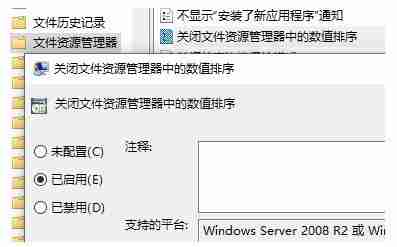
在右侧找到“关闭文件资源管理器中的数值排序”,双击打开,选择“已启用”后点击应用。
若要恢复默认排序,可将其重新设置为“未配置”。
方法二:通过注册表设置
在开始菜单或运行框中输入 regedit,打开注册表编辑器,导航到 HKEY_LOCAL_MACHINE\SOFTWARE\Microsoft\Windows\CurrentVersion\Policies\Explorer。
右键点击Explorer,新建一个 DWORD(32位)值,并命名为 NoStrCmpLogical,接着双击该值,将其数据设为 1。
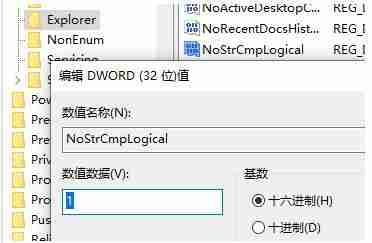
要恢复默认排序,可以删除新建的 NoStrCmpLogical 值,或者将其数据改为 0。
以上就是关于Win10中禁用文件名按数字大小排列的具体操作步骤,希望对大家有所帮助。
终于介绍完啦!小伙伴们,这篇关于《Win10文件名禁止数字排序技巧》的介绍应该让你收获多多了吧!欢迎大家收藏或分享给更多需要学习的朋友吧~golang学习网公众号也会发布文章相关知识,快来关注吧!
-
501 收藏
-
501 收藏
-
501 收藏
-
501 收藏
-
501 收藏
-
290 收藏
-
123 收藏
-
275 收藏
-
421 收藏
-
288 收藏
-
471 收藏
-
315 收藏
-
341 收藏
-
118 收藏
-
434 收藏
-
215 收藏
-
124 收藏
-

- 前端进阶之JavaScript设计模式
- 设计模式是开发人员在软件开发过程中面临一般问题时的解决方案,代表了最佳的实践。本课程的主打内容包括JS常见设计模式以及具体应用场景,打造一站式知识长龙服务,适合有JS基础的同学学习。
- 立即学习 543次学习
-

- GO语言核心编程课程
- 本课程采用真实案例,全面具体可落地,从理论到实践,一步一步将GO核心编程技术、编程思想、底层实现融会贯通,使学习者贴近时代脉搏,做IT互联网时代的弄潮儿。
- 立即学习 516次学习
-

- 简单聊聊mysql8与网络通信
- 如有问题加微信:Le-studyg;在课程中,我们将首先介绍MySQL8的新特性,包括性能优化、安全增强、新数据类型等,帮助学生快速熟悉MySQL8的最新功能。接着,我们将深入解析MySQL的网络通信机制,包括协议、连接管理、数据传输等,让
- 立即学习 500次学习
-

- JavaScript正则表达式基础与实战
- 在任何一门编程语言中,正则表达式,都是一项重要的知识,它提供了高效的字符串匹配与捕获机制,可以极大的简化程序设计。
- 立即学习 487次学习
-

- 从零制作响应式网站—Grid布局
- 本系列教程将展示从零制作一个假想的网络科技公司官网,分为导航,轮播,关于我们,成功案例,服务流程,团队介绍,数据部分,公司动态,底部信息等内容区块。网站整体采用CSSGrid布局,支持响应式,有流畅过渡和展现动画。
- 立即学习 485次学习
